Dla większości użytkowników resetowanie pamięci podręcznej jest bardzo skuteczne
- Błąd 0x80d03801 Windows Store sprawia, że przydatne jest bezproblemowe pobieranie lub aktualizowanie aplikacji.
- Sprawdzenie, czy masz stabilny internet, powinno być pierwszym punktem działania przed wypróbowaniem innych rozwiązań.

XZAINSTALUJ KLIKAJĄC POBIERZ PLIK
Fortect to narzędzie do naprawy systemu, które może skanować cały system w poszukiwaniu uszkodzonych lub brakujących plików systemu operacyjnego i automatycznie zastępować je działającymi wersjami z repozytorium.
Zwiększ wydajność swojego komputera w trzech prostych krokach:
- Pobierz i zainstaluj Fortec na twoim komputerze.
- Uruchom narzędzie i Rozpocznij skanowanie
- Kliknij prawym przyciskiem myszy Naprawai napraw go w ciągu kilku minut.
- 0 czytelników pobrało już Fortect w tym miesiącu
Microsoft Store jest bardzo przydatną częścią ekosystemu Windows, ponieważ daje dostęp do tysięcy aplikacji. Jednak problemy, takie jak błąd 0x80d03801, utrudniają korzystanie z niego.
W tym przewodniku przeprowadzimy Cię przez niektóre z najbardziej praktycznych poprawek dla Błąd Microsoft Store i pokaż prawdopodobne wyzwalacze, aby uniknąć przyszłych zdarzeń.
Co to jest błąd 0x80d03801 Microsoft Store?
Ten błąd może wystąpić na Aplikacja Sklepu Windows 11i często wiąże się z aktualizacjami i pobieraniem aplikacji. Dowolny z poniższych elementów może prowadzić do błędu:
- Problemy z pamięcią podręczną – Jeśli Pamięć podręczna Sklepu Windows jest stary lub uszkodzony, użytkownicy mogą stanąć przed wyzwaniem.
- połączenie internetowe – Niektórzy użytkownicy zauważyli problem, gdy mieli problemy z łącznością sieciową.
- Uszkodzone pliki systemowe – Pliki systemowe są niezbędne do prawidłowego funkcjonowania niektórych procesów, więc kiedy te pliki są uszkodzone, możesz spodziewać się błędu aktualizacji.
Powinieneś być w stanie rozwiązać ten problem, korzystając z dowolnego z proponowanych poniżej rozwiązań.
Jak mogę naprawić błąd sklepu 0x80d03801?
Zanim przedstawimy główne rozwiązania, możesz wypróbować następujące szybkie obejścia:
- Zmień połączenie internetowe – Jeśli korzystasz z wolnego połączenia, rozważ zmianę dostawcy usług internetowych lub przejście na połączenie przewodowe.
- Wyloguj się i zaloguj – Proste ponowne zalogowanie się w aplikacji Xbox i sklepie Microsoft Store jest często wystarczające, aby usunąć drobne usterki związane z kontem użytkownika.
- Uruchom ponownie urządzenie – Jest to ogólne, ale często skuteczne, ponieważ ponowne uruchomienie może zatrzymać problematyczne procesy, które powodują błąd.
Po wypróbowaniu powyższych kroków, jeśli ci się nie powiedzie, przejdź do kilku bardziej skomplikowanych poprawek poniżej.
1. Zakończ i napraw aplikacje
- Naciskać Okna + I aby otworzyć Ustawienia aplikacja.
- W lewym okienku kliknij Aplikacje, a następnie kliknij po prawej stronie Zainstalowane aplikacje.
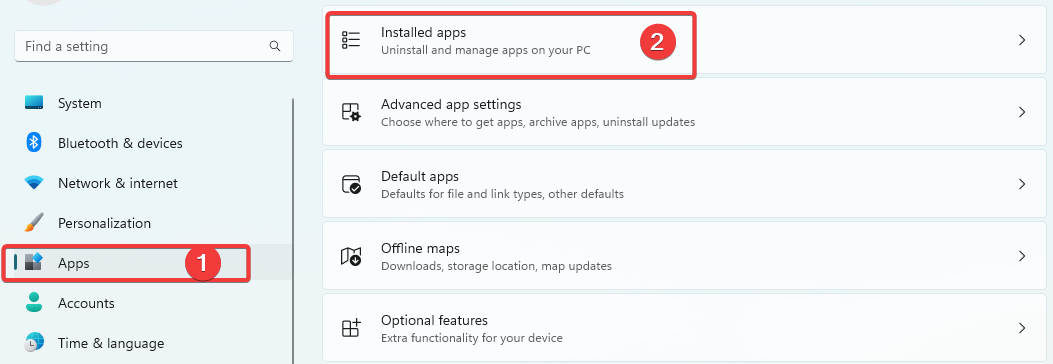
- Przewiń w dół, kliknij 3 kropki przed Sklep Microsoftui wybierz Zaawansowane opcje.
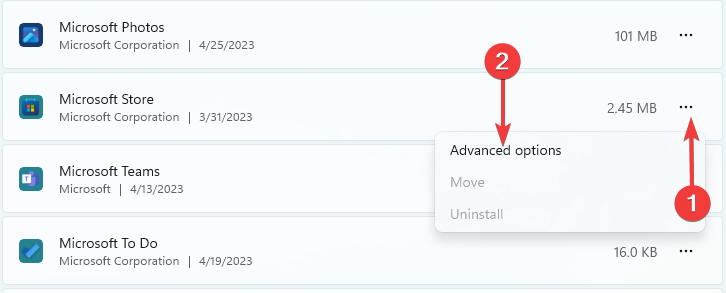
- Przewiń w dół, a następnie jeden po drugim, kliknij przyciski Zakończyć, Naprawa, I Resetowanie.
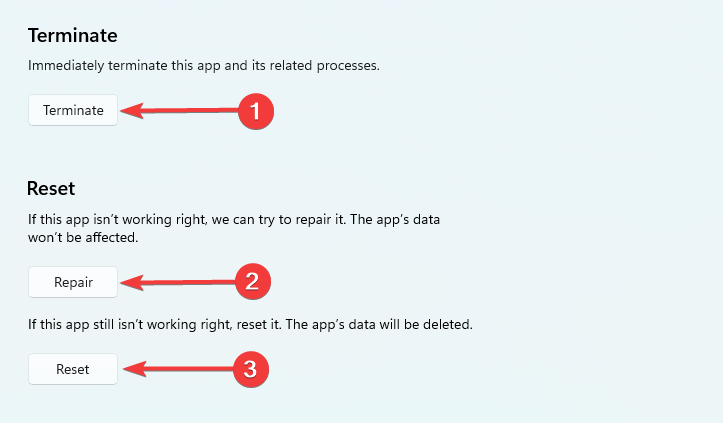
- Sprawdź, czy to zadziałało, lub wykonaj te same czynności dla aplikacji Xbox.
2. Wyczyść pamięć podręczną Microsoft Store
- Naciskać Okna + R, typ cmdi uderzył klawisz kontrolny + Zmiana + Wchodzić aby otworzyć wiersz polecenia z podwyższonym poziomem uprawnień.
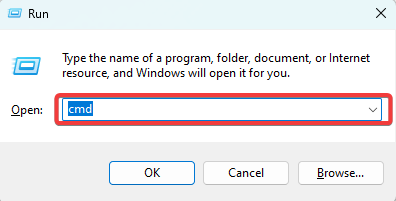
- Wprowadź poniższy skrypt i naciśnij Wchodzić.
wsreset.exe
- Spowoduje to na krótko wyświetlenie pustego wiersza polecenia; następnie możesz sprawdzić, czy błąd został naprawiony.
- Brakujące API-ms-win-core-timezone-11-1-0.dll: Jak naprawić
- Brak pliku Api-ms-win-downlevel-kernel32-l2-1-0.dll [Poprawka]
3. Uaktualnić aplikację
- Uruchom aplikację Microsoft Store.
- Kliknij na Więcej ikonę w lewym dolnym rogu, a następnie kliknij ikonę Pobierz uaktualnienia przycisk w prawym górnym rogu.
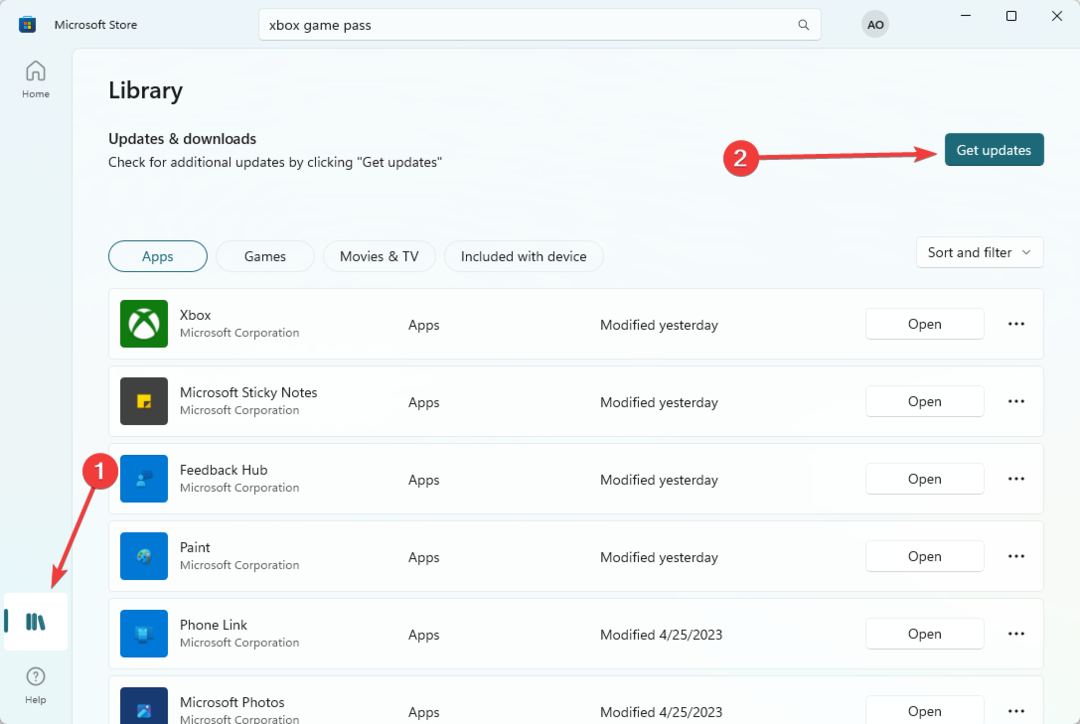
- Po zaktualizowaniu sprawdź, czy błąd 0x80d03801 został rozwiązany.
Powyższe są najlepszymi rozwiązaniami błędu Sklepu Windows. Nie napisaliśmy ich w żadnej konkretnej aktualizacji i zachęcamy do wypróbowania najbardziej odpowiednich poprawek.
Na koniec pozostań z nami w kontakcie w sekcji komentarzy i daj nam znać, co zadziałało.
Nadal występują problemy?
SPONSOROWANE
Jeśli powyższe sugestie nie rozwiązały problemu, na komputerze mogą wystąpić poważniejsze problemy z systemem Windows. Sugerujemy wybór rozwiązania typu „wszystko w jednym”, np forteca aby skutecznie rozwiązywać problemy. Po instalacji wystarczy kliknąć Zobacz i napraw przycisk, a następnie naciśnij Rozpocznij naprawę.

![Błąd Microsoft Store 0x80073d02 [Szybki przewodnik po naprawie]](/f/c38c077c0f3c15e21f0d0e761526c93f.png?width=300&height=460)
![Błąd 0x80072f7d w sklepie Microsoft Store [rozwiązany]](/f/7e9ec8f82653c4eb39381f257749c671.png?width=300&height=460)